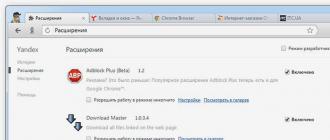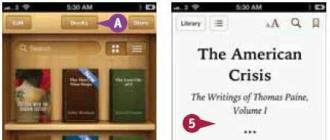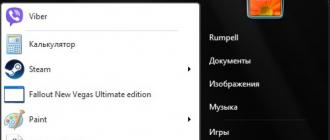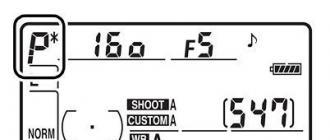Les publicités ennuyeuses qui apparaissent lors de la navigation sur le site gâchent parfois l'expérience de navigation sur Internet et s'exécutent lorsque vous n'en avez pas du tout besoin. Comment supprimer les publicités dans le navigateur Yandex ? Pour désactiver les blocs d'annonces, vous pouvez définir les paramètres appropriés et exécuter des programmes individuels. Est-il possible de supprimer moi-même les publicités dans le navigateur Yandex, que dois-je faire pour le faire ?
Raisons de l'apparition de publicités pop-up dans le navigateur Yandex
Il existe deux raisons principales pour lesquelles des annonces apparaissent sur les pages que vous consultez. Le premier est la présence de blocs d'annonces sur la ressource Web elle-même. Ils sont insérés par le webmaster lui-même - le créateur de la page, ils sont envoyés pour monétiser le site, c'est-à-dire gains. Une telle publicité contextuelle est lancée avec une ressource Web, il n'est pas nécessaire d'interdire son affichage. Cela s'applique aux blocs publicitaires de Google ou Yandex.
Cependant, tous les webmasters n'utilisent pas les bloqueurs de publicités de Yandex ou de Google. Certains insèrent des annonces teasers avec un contenu choquant qui ferme le contenu du site, nécessitent la visualisation obligatoire de vidéos et d'autres types de bannières intrusives. Ces blocs veulent toujours être interdits d'affichage. Ils sont combattus de différentes manières, qui sont discutées plus en détail ci-dessous.
La deuxième raison de l'apparition de publicités lors de la navigation sur le Web est l'installation d'une extension - un virus dans le navigateur Yandex. Le magasin d'applications de ce programme est modéré et se débarrasse constamment de ces scripts, mais ils se trouvent souvent sur des sites tiers. N'installez jamais les extensions de navigateur Yandex en dehors de la boutique officielle ! Cela peut entraîner non seulement le lancement de publicités inutiles, mais également affecter gravement la sécurité de vos données personnelles (y compris les données de paiement).
Comment se débarrasser soi-même des publicités et des pop-ups
Les pop-ups constants peuvent devenir ennuyeux lors de la navigation sur le contenu du site. Souvent, ils contiennent non seulement des blocs publicitaires, mais également des images obscènes, toutes sortes de profils avec des virus. Ils peuvent être supprimés, pour cela nous allons dans l'onglet "Paramètres" - "Afficher les paramètres avancés" - "Protection des données personnelles", mettre le commutateur en position "Bloquer les fenêtres pop-up". Sur le côté droit de la barre d'adresse, un message s'affichera indiquant combien de fenêtres ont été fermées par le bloqueur.
Vous ne pourrez pas effacer le site de Yandex, de la publicité contextuelle Google ou des bannières sans l'aide de programmes de blocage. Ces blocs sont situés sur un serveur distant et sont livrés sur votre ordinateur avec le contenu de l'ensemble du site. Vous pouvez masquer ces publicités manuellement en appuyant sur la touche F12 et en modifiant le balisage HTML de la page. Un tel algorithme est difficile à exécuter, seule une personne qui comprend le code peut le manipuler.
Façons de bloquer les publicités dans le navigateur Yandex
En plus des paramètres spécifiés et des modifications apportées au code source, il existe des solutions logicielles prêtes à l'emploi qui répondent à la question de savoir comment supprimer les publicités gênantes dans le navigateur Yandex. En installant ces utilitaires, vous oublierez à jamais les bannières ennuyeuses. Important : de nombreux sites sont conçus de manière à ce que la publicité qu'ils contiennent fasse partie de la conception globale. Son omission peut donc grandement affecter l'apparence du site.
Bloquer les bannières publicitaires avec les extensions Adblock Plus

Adblock est une application universelle pour les navigateurs populaires, y compris Yandex. Facile à installer, intuitif à utiliser. En plus de la fonction de blocage des publicités, ABP a la capacité d'analyser tous les sites visités à la recherche de contenu malveillant et vous avertit s'il en trouve. Pour masquer les bannières sur une page spécifique, cliquez simplement sur l'icône de l'application - toutes les publicités (y compris Adsense de Google et Direct de Yandex) disparaissent instantanément. L'application reconnaît tous les supports publicitaires qui existent sur le réseau, la base de données est constamment mise à jour.
Utilisation du module complémentaire logiciel anti-bannière Adguard

Il s'agit d'un ajout au navigateur Yandex. Il est lancé dans une fenêtre spéciale, appelée en appuyant sur le bouton Paramètres. Contrairement à l'extension précédente, l'anti-bannière Adguard désactive les publicités sur tous les sites Web que vous visitez sans exception. Ce programme bloque les fenêtres contextuelles par défaut, ce qui peut réduire considérablement la fonctionnalité de certaines ressources.
Outils de suppression automatique des logiciels malveillants
Des programmes malveillants peuvent se retrouver sur votre disque dur en visitant des "sites dangereux" et causer des dommages importants. Dans la plupart des cas, l'action des virus ne vise pas à la publicité, mais à obtenir des informations confidentielles de votre ordinateur - mots de passe de compte, détails de paiement, accès aux services de messagerie et messageries instantanées (Skype, ICQ, Wiber). Vous ne pouvez pas supprimer ces mini-programmes par vous-même. À ces fins, des antivirus payants et gratuits sont utilisés.
Programme payant Hitman Pro

L'application analyse le contenu du disque dur de votre ordinateur à la recherche de chevaux de Troie, de vers et d'autres virus. Après l'avoir détecté, le programme supprime entièrement les fichiers infectés et supprime le code malveillant de l'ordinateur. Tout se passe rapidement et automatiquement. Les réglages ne sont effectués qu'une seule fois au premier démarrage. Dans les versions antérieures du programme, il y avait des difficultés lors de la connexion du navigateur à un serveur proxy lors de la suppression des publicités, mais ce problème a été résolu dans les dernières mises à jour.
En plus d'analyser votre ordinateur, Hitman Pro examine séparément les applications et les extensions installées dans vos navigateurs (Opera, Chrome, Yandex, Safari, etc.) à la recherche de codes malveillants et de menaces de sécurité. Le module supprime les programmes qui ajoutent des publicités au navigateur. L'antivirus Hitman Pro fonctionne en mode passif, vous informant uniquement des erreurs critiques et des logiciels malveillants trouvés. La mise à jour quotidienne, et parfois plusieurs fois par jour) de la base virale la rend constamment à jour.
Antimalware Malwarebytes gratuit

De tous les programmes gratuits de protection des ordinateurs personnels, Malwarebytes Antimalware est le plus efficace. L'application supprime les publicités des navigateurs. De plus, il dispose d'une version Premium payante, qui étend considérablement les capacités déjà excellentes de cet antivirus. L'utilitaire le plus puissant de l'application est la capacité de récupérer des fichiers endommagés par des virus, le nettoyage "en douceur" du code infecté des programmes existants sans violer leur fonctionnalité. Pour télécharger le programme, suivez le lien https://ru.malwarebytes.org/antimalware/premium/
De plus, Malwarebytes Antimalware a une version d'essai (d'essai) Premium. Pendant deux semaines, vous pouvez tester gratuitement toutes les fonctionnalités du programme. La version est complétée par les fonctionnalités suivantes :
- Blocage complet des sites malveillants (la base du filtre est constamment mise à jour).
- Protéger votre ordinateur en temps réel, c'est-à-dire il n'obtient tout simplement pas les informations susceptibles de lui nuire.
- Ajout d'un mode d'analyse rapide - seuls les logiciels malveillants actifs sont détectés.
- Un planificateur d'analyse pratique vous permettra d'analyser votre ordinateur et de le nettoyer automatiquement lorsque vous ne l'utilisez pas.
Comment supprimer le virus publicitaire Vkontakte ou Odnoklassniki

La publicité dans les réseaux sociaux populaires (Vkontakte et Odnoklassniki) a son propre emplacement « régulier ». Pour Vkontakte, il s'agit d'un bloc sous le menu de gauche avec la même largeur, ainsi que des messages spéciaux de fil d'actualité marqués "Publicité". Odnoklassniki contient également plusieurs spots publicitaires à plein temps. Deux blocs sous le menu de gauche - sous la photo de profil et sous la liste d'amis possibles. Annonces dans le fil d'actualité marquées "Publicité" sur fond jaune. Grande fenêtre à droite, au-dessus de la liste de vos amis en ligne.
Il n'y a pas d'autres bannières, blocs statiques ou pop-up sur Vkontakte ou Odnoklassniki. Si vous voyez des fenêtres supplémentaires avec des publicités, votre navigateur a une application virale qui place du spam. Vous ne vous souviendrez peut-être pas toujours dans quelles circonstances vous avez installé cette extension, mais il est très facile de l'éliminer. Vous n'avez besoin d'aucun logiciel spécial pour le faire, juste les outils de navigateur standard.
Allez dans "Paramètres" - "Options" - "Extensions". Cette page contiendra tous les utilitaires installés dans le navigateur. Désactivez chacun d'eux un par un - décochez la case (oiseau) à droite du nom, revenez à la page du réseau social et appuyez sur la combinaison de touches Ctrl + F5. Une fois que vous désactivez l'une de ces applications, les publicités disparaissent. C'est le coupable - cliquez sur l'icône de la corbeille à côté de l'extension, cochez la case à gauche "Signaler un abus" et confirmez la suppression.
Instruction vidéo: comment désactiver définitivement les publicités dans le navigateur Yandex
Une excellente instruction de YouTube pour un débutant pour désactiver les publicités dans le navigateur Yandex, protéger votre ordinateur contre les logiciels malveillants, les programmes de phishing et accélérer considérablement le chargement des pages. Il est décrit étape par étape dans un langage accessible avec une démonstration visuelle dans laquelle appuyer sur les boutons et effectuer les réglages. Vous apprendrez comment Adblock, Adguard sont installés dans le navigateur Yandex et comment ces applications se complètent. Un bref aperçu de l'antivirus gratuit AVG, une description des fonctionnalités et des bonus supplémentaires pour bloquer les publicités indésirables sur les sites Web.
Lorsqu'ils surfent sur Internet, les utilisateurs rencontrent souvent des bannières publicitaires ennuyeuses qui remplissent au maximum l'espace libre sur la page Web ouverte. Et en cas de clic accidentel, cela conduit parfois à des ressources suspectes, voire malveillantes.
Les blocs gênants peuvent être supprimés et éliminés pour toujours, car Yandex.Browser est doté par les créateurs d'outils intégrés pour résoudre le problème.
Méthode numéro 1 comment supprimer rapidement les publicités dans le navigateur Yandex
Nous effectuons un réglage fin du navigateur Web, plus de détails dans les captures d'écran :

- Cliquez sur les trois bandes horizontales dans le coin supérieur droit de la fenêtre et accédez au menu.
- Sélectionnez l'élément Modules complémentaires et faites défiler jusqu'à la section Blocage des publicités.
- Nous incluons deux articles Antishock et Adguard.
L'extension Adguard est disponible en permanence par défaut dans .
Méthode numéro 2 comment désactiver les publicités dans le navigateur Yandex
Après avoir suivi les étapes ci-dessous, pour que les nouveaux paramètres prennent effet, vous devez redémarrer le programme :
- Menu et sélectionnez l'élément "Paramètres" et dans la fenêtre qui s'ouvre, allez dans l'onglet "Sécurité".
- Mettez une coche à côté de deux lignes qui commencent par la phrase "Activer la protection contre ...".
- Après avoir sélectionné l'onglet "Modules complémentaires", où nous descendons dans la section "Sécurité".
- En face des trois éléments qui apparaissent, déplacez le curseur sur la position "On".
Si vous le souhaitez, pour un blocage supplémentaire, vous pouvez installer l'une des solutions populaires spécialisées, par exemple AdBlock Plus.
De manière aussi simple, nous avons appris à supprimer les publicités dans le navigateur Yandex de manière absolument gratuite pour toujours et en quelques clics simples. Cependant, il convient de noter que sur certains sites, des publicités individuelles apparaissent toujours.
Les propriétaires de sites Web essaient de gagner de l'argent sur leurs propres ressources Internet à l'aide de blocs d'annonces. Parfois, les messages promotionnels peuvent être utiles aux visiteurs. Malheureusement, dans la plupart des cas, la publicité est agressive et ne fait que gêner. Parfois, il y a un transfert vers une ressource tierce.
De nombreux utilisateurs souhaitent savoir comment désactiver les publicités dans le navigateur Yandex et si cela peut être fait. Il existe plusieurs façons de résoudre le problème qui s'est posé. Vous devez analyser chaque méthode, puis choisir la plus appropriée. Cela est nécessaire pour éviter la suppression d'extensions ou de programmes à l'avenir.
Comment se débarrasser des publicités
- paramètres du navigateur;
- Installation d'extensions ;
- Programmes spéciaux.
Chacune des méthodes vous permettra de profiter de la navigation sur Internet sans publicité. Il convient de noter que chaque méthode présente à la fois des avantages et des inconvénients. Avant d'utiliser une méthode particulière, il est nécessaire de l'étudier attentivement.
Blocage des publicités du navigateur
De nombreux utilisateurs ne savent pas comment supprimer les publicités dans le navigateur Yandex en modifiant les paramètres. Si tout est fait selon les instructions, même les débutants ne devraient pas avoir de difficultés. Vous devez d'abord ouvrir le menu situé dans le coin supérieur droit, puis sélectionner "paramètres".

Lorsque la page des paramètres s'ouvre, accédez à l'onglet "Modules complémentaires".

Après une seconde, une fenêtre s'ouvrira avec toutes les extensions intégrées. Vous devez trouver la section "Sécurité", puis activer "Flash Data Lock" et "Antishock". Pour cela, il suffit de cliquer une fois sur le bouton marche/arrêt.

Après avoir activé ces extensions, la plupart des messages publicitaires seront bloqués. Malheureusement, un tel paramètre est lourd pour le navigateur Yandex avec le fait que l'utilisateur ne pourra pas voir l'animation flash et la vidéo. Vous devriez réfléchir avant d'activer de tels paramètres.
Bloquer les publicités avec des modules complémentaires
Débarrassez-vous des publicités ennuyeuses, peut-être à l'aide de modules complémentaires. La meilleure solution consiste à installer le module complémentaire Adblock Plus. Il est recommandé de vous connecter d'abord à la boutique Google. Après cela, l'adresse "chrome.google.com/webstore/" est saisie dans le navigateur Web. Sur la page qui s'ouvre, entrez le nom du plugin dans la barre de recherche.

Lorsque l'extension de navigateur souhaitée est trouvée, vous devez cliquer sur le bouton "Installer". Après cela, le module complémentaire sera téléchargé et installé.

Dans le cas où vous utilisez le plugin Adblock Plus qui bloque les publicités, il est préférable de désactiver le « Flash Banner and Video Blocker » dans les add-ons. Il est possible que les deux extensions aient échoué.
Un autre module complémentaire populaire qui vous permet de supprimer les publicités et bannières agressives est le module complémentaire Flash Block. Le principe de recherche et d'installation est identique à l'installation d'Adblock. Certains utilisateurs utilisent plusieurs modules complémentaires à la fois, car le blocage des publicités dans Yandex n'est parfois pas aussi simple qu'il y paraît à première vue.
Utilisation de programmes tiers
Parfois, les utilisateurs souhaitent savoir comment désactiver les publicités contextuelles dans Yandex à l'aide de programmes spécialisés. Il existe un grand nombre d'applications qui permettent de se débarrasser des messages publicitaires.
Les bannières sont supprimées à l'aide d'Adguard. Le programme est téléchargé depuis le site officiel. Vous devez d'abord accéder à la page principale de la ressource. Pour ce faire, entrez l'adresse "" dans le navigateur. Lorsque la page Web s'ouvre, vous devez cliquer une fois sur la "souris" sur le bouton de téléchargement.

L'étape suivante ouvrira une page décrivant les fonctionnalités de l'utilitaire, puis le téléchargement commencera. Après le téléchargement, le fichier doit être exécuté en suivant les instructions du programme d'installation.
Une autre application populaire est Malwarebytes Antimalware. Cet utilitaire appartient aux programmes antivirus, mais dont l'une des fonctions de protection est de bloquer les publicités sur les sites Web. L'application "anti-adware" peut être téléchargée depuis le site "ru.malwarebytes.com". Sur la page principale, vous devez cliquer sur le bouton "Téléchargement gratuit".

Après quelques minutes, l'application se téléchargera sur votre ordinateur. Il ne reste plus qu'à exécuter le fichier exe téléchargé pour procéder à l'installation. Une fois l'installation terminée, les publicités seront bloquées.
Comment supprimer les publicités des réseaux sociaux
Les utilisateurs rencontrent souvent des publicités sur les réseaux sociaux tels que Vkontakte ou Odnoklassniki. Dans le même temps, les extensions et les antivirus ne font parfois pas face à la tâche. Il est à noter que l'apparition de messages publicitaires et de bannières n'importe où sur la page indique la présence d'un virus.
Dans la plupart des cas, une extension est installée dans le navigateur Web Yandex avec un programme qui « glisse » la publicité sur la page sociale. réseaux. Dans ce cas, seule la désactivation de l'extension gênante aidera. Bien sûr, il est difficile de comprendre immédiatement quel add-on ajoute des publicités aux pages. Il est recommandé de désactiver tous les modules complémentaires un par un.
Après chaque arrêt, vous devez ouvrir la page du réseau social, après l'avoir mise à jour. Cela se fait en appuyant sur Ctrl+F5. Lorsque le module complémentaire souhaité est trouvé, il vous suffit de le supprimer. En même temps, au moment de la suppression, vous devez cocher la case à côté de l'inscription : "Signaler une violation".
Conclusion
Les utilisateurs confrontés à l'apparition de publicités sur les pages de sites Web doivent utiliser l'une des méthodes ci-dessus. Une extension ou une application, bloquant les bannières et les publicités, évitera non seulement à l'utilisateur des messages gênants, mais accélérera également le chargement des pages.
Yandex.Browser gagne rapidement en popularité, se classant au quatrième rang du segment russe du réseau mondial, selon les statistiques de liveinternet.ru.
Il existe de nombreuses façons de désactiver les publicités gênantes sur les pages des navigateurs Internet, mais pour Yandex.Browser, les plus courantes sont :
- Utilisation de l'extension . Cette extension de navigateur populaire évite aux utilisateurs les bannières publicitaires, les ressources malveillantes, les scripts et les fenêtres contextuelles sur les pages Web et dans les résultats de recherche Internet.

- Utilisation de l'anti-bannière AdGuard. Comme son nom l'indique, cette extension est conçue pour lutter contre les bannières publicitaires. Mais AdGuard Anti-banner bloque également avec succès les installateurs de logiciels espions, les publicités vidéo, les pop-ups sur les réseaux sociaux et YouTube.

- Application du progiciel Adguard. Adguard fonctionne au niveau de la pile réseau et désactive les publicités sur l'ensemble du PC. Le travail d'Adguard est similaire au travail d'un antivirus, il nettoie l'ordinateur des demandes de publicités, des publicités de virus et des publicités dans les applications (Utorrent, Skype, etc.), et nettoie également le code HTML des pages Web.

- Désactivation des publicités à l'aide du fichier hosts. Une autre façon de lutter contre les publicités consiste à les bloquer par adresse à l'aide du fichier PC hosts.txt. L'utilisation de cette méthode vous permet de bloquer toutes les publicités d'un serveur publicitaire spécifique sur n'importe quelle page Web que vous visitez.

Utiliser Adblock Plus
Étape 1. Dans Yandex.Browser, accédez à : https://chrome.google.com/webstore/detail/adblock-plus/cfhdojbkjhnklbpkdaibdccddilifddb?hl=ru et cliquez sur le bouton "+ Gratuit".

Étape 2 Cliquez sur "Installer ...".

Étape 3 Cliquez sur le bouton "ABP" pour activer le bloqueur de publicités.

Un menu apparaîtra avec l'option d'activer des verrous supplémentaires.

Étape 4 Faites un clic droit sur l'icône du programme dans le panneau du navigateur et cliquez sur "Paramètres" dans le menu qui s'ouvre.

Étape 5 Dans l'onglet "Général" et décochez "Activer les annonces acceptables...".

Étape 6 Allez dans l'onglet "Avancé", trouvez la "Liste des filtres" et configurez comme vous le souhaitez.

Désormais, Adblock Plus bloquera toutes les publicités possibles dans le navigateur Yandex.
Vidéo - Adblock pour le navigateur Yandex - bloqueur de publicité gratuit adblock
Activation de l'anti-bannière AdGuard
Étape 1. Si l'extension de navigateur n'est pas encore installée, suivez le lien : https://chrome.google.com/webstore/detail/adguard-adblocker/ et cliquez sur "Installer".

Étape 2 Dans la fenêtre suivante, cliquez sur la colonne "Installer l'extension".

Étape 3 Vous pouvez vérifier l'installation et activer l'extension en cliquant sur le bouton Paramètres Yandex.Browser et en sélectionnant "Modules complémentaires".

Étape 4 Faites défiler la liste et déplacez le curseur AdGuard sur la position "On".

Application du progiciel Adguard
En plus des avantages énumérés ci-dessus, le progiciel Adguard vous permet de lutter contre la publicité rich media, par exemple le casino Vulkan, qui infecte souvent un PC lors de l'utilisation de trackers torrent.

Étape 2 Exécutez le fichier téléchargé avec un clic de souris.

Étape 3 Appuyez sur "Oui".

Étape 4 Cliquez sur la case "J'accepte les termes".

Étape 5 Sélectionnez une révision en cliquant sur l'icône à trois points où installer le programme, ou cliquez immédiatement sur "Suivant".

Étape 6 Sélectionnez ou désélectionnez des produits supplémentaires et cliquez sur "Suivant".

Étape 7 Appuyez sur "Terminer".

Étape 8 Cliquez sur "Démarrer" (ce mode configurera interactivement Adguard).

Étape 9 Cliquez sur "Configuration".

Étape 10 Décochez la case du bas pour vous permettre d'afficher des publicités utiles, puis cliquez sur "Continuer".


Étape 12 Dans la fenêtre suivante, il est préférable de laisser les deux marques et de cliquer sur "Continuer".

Étape 13 Décidez si vous souhaitez bloquer les widgets de médias sociaux et cliquez sur "Non merci" ou "Continuer".

Étape 14 Quittez la protection de la vie privée et cliquez sur "Continuer".

Étape 15 Assurez-vous de laisser "Activer l'anti-pistage", qui améliore la vitesse et la confidentialité du PC, et cliquez sur "Continuer".

Étape 16 Cliquez sur "Configuration".

Étape 17 Désactivez "Web of Trust" et cliquez sur "Continuer".

Étape 18 Cliquez sur "Configuration".

Étape 19 Décochez la case "Ne pas filtrer les sites...".

Étape 20 Cliquez sur "Terminer".

Ceci termine la configuration du programme. Une fenêtre s'ouvrira qui ressemble à un programme antivirus, dans laquelle vous pouvez surveiller et configurer l'activité des filtres présentés.
Désactivation des publicités à l'aide du fichier hosts
Le fichier hosts.txt est un fichier texte situé sur le PC de l'utilisateur contenant une base de données de noms d'hôtes mappés à leurs adresses IP. Le contenu du fichier hosts est défini par l'administrateur du PC.

Référence! Un nom d'hôte est un nom symbolique mémorisé par l'homme pour un périphérique sur un réseau. L'adresse IP est l'adresse numérique de ce périphérique réseau.
Par exemple, le nom du site www.yandex.ru a une adresse IP de 213.180.194.129.
Lors de la saisie d'une adresse Internet (URL) dans un navigateur, l'ordinateur examine d'abord le fichier hosts.txt pour traduire l'URL en adresse IP. Si hosts.txt ne contient pas ces informations, l'ordinateur demande des données aux serveurs DNS.
DNS (Domain Name System) est une base de données distante qui organise les noms d'hôtes par domaines (.ru, .com, etc.) et indique à une adresse Web son adresse IP.
Après réception, le PC se connecte au périphérique spécifié via le réseau. Lors de l'accès au fichier hosts.txt, en plus d'obtenir une adresse IP, l'ordinateur vérifie également si cette adresse est l'adresse du PC lui-même (127.0.0.1 par défaut).

Référence! L'adresse 127.0.0.1, nommée "localhost" (ce PC), permet de transmettre des données client-serveur sur un seul PC sans utiliser de modules réseau.
Ces fonctionnalités du fichier hosts.txt permettent de rediriger les noms de domaine des serveurs publicitaires, bannières, cookies tiers et autres malwares, adwares et spywares vers l'adresse 127.0.0.1 afin que ces requêtes ne quittent pas le PC.
Aux mêmes fins, la méta-adresse non routable 0.0.0.0 est souvent utilisée, qui traite la demande plus rapidement en raison de l'absence de délai d'attente (temps d'attente) et n'interfère pas avec le travail du serveur Web local.
Par conséquent, l'ajout d'une entrée telle que "0.0.0.0 ad.doubleclick.net" au fichier hosts.txt bloque toutes les annonces diffusées par le serveur DoubleClick sur toutes les pages Web visitées par l'utilisateur.
Ajout d'entrées à hosts.txt
Étape 1. Cliquez sur le champ de recherche dans le menu de démarrage (icône de loupe).

Étape 2 Tapez la ligne du bloc-notes et cliquez avec le bouton droit sur le raccourci qui apparaît, en sélectionnant le lancement à gauche avec les droits d'administrateur.

Étape 3 Cliquez dans la fenêtre Fichier et sélectionnez Ouvrir.

Étape 4 Tapez (ou collez à partir d'ici) dans le "Nom de fichier" le chemin spécifié "C:\Windows\System32\Drivers\etc\hosts", cliquez sur l'option "Ouvrir".

Note! Si nécessaire, remplacez la lettre "C:" indiquée dans la ligne par la lettre de lecteur du système d'exploitation Windows installé sur un PC particulier.
Étape 5 Dans le fichier hosts ouvert, après la dernière entrée avec le symbole #, entrez : 0.0.0.0 [nom de domaine], par exemple, 0.0.0.0 www.google.com.

Référence! Le symbole # dans le fichier est un commentaire, après quoi la ligne n'est pas lue par le système.
Vous pouvez entrer plusieurs noms d'hôte à la fois en les faisant correspondre à l'adresse 0.0.0.0, en commençant chaque entrée sur une nouvelle ligne.
Étape 6 Cliquez sur la croix en haut à droite de la fenêtre pour fermer le fichier, et lorsqu'on vous demande si vous souhaitez enregistrer les modifications, cliquez sur Oui.

Étape 7 Maintenant, si au bout d'un moment vous essayez d'aller sur le site www.google.com, il s'avère que le site est bloqué.

Étape 8 Pour débloquer www.google.com, vous devez soit supprimer l'entrée du fichier, soit ajouter un caractère # avant l'entrée.
Listes d'hôtes à bloquer
Un certain nombre de sites Web fournissent des listes de domaines appartenant à des sites Web publicitaires et malveillants connus.
L'un des meilleurs sites de ce type, StevenBlack, se trouve à : https://github.com/StevenBlack/hosts.

Le site fournit un fichier d'hôtes fusionné composé de plusieurs fichiers d'hôtes faisant autorité activement conservés avec les doublons supprimés.
Actuellement, le fichier de protection maximale du site contient 27 148 entrées uniques.
Comment utiliser les fichiers hôtes du site Web de StevenBlack
Étape 1. Faites défiler la page et accédez au site en utilisant le lien "lien".

Étape 2 Copiez les noms des domaines publicitaires avec des méta-adresses qui se sont ouvertes via le lien en utilisant la combinaison de touches "Ctrl+A" et "Ctrl+C" et collez-les dans le fichier hosts, en enregistrant les modifications dans le fichier.


Après ces étapes, tous les domaines saisis dans le fichier hosts.txt seront bloqués.
Héberge un fichier ou un logiciel bloqueurs de publicités
Un tableau des avantages et des inconvénients de l'utilisation du fichier hosts et du logiciel de blocage des publicités.
| Description de l'utilisation\Nom de la ressource | fichier hosts | Bloqueurs de logiciels |
|---|---|---|
| Image |  |  |
| Avantages |
|
|
| Défauts |
|
|
Pour le blocage, il est préférable d'utiliser toutes les méthodes ci-dessus pour se débarrasser définitivement des programmes ennuyeux et malveillants.
Vidéo - Comment supprimer les publicités dans Yandex.Browser en 2018
La publicité intrusive interfère non seulement avec le travail sur ordinateur, mais elle vous énerve aussi profondément. Heureusement, il existe des moyens de supprimer définitivement les publicités dans le navigateur Yandex. De quel type de publicité parles-tu ? Le plus souvent, vous devez supprimer des publicités pour :
- N'attendez pas le minuteur (sur certains sites, la fenêtre publicitaire disparaît au bout de 20 secondes, bloquant l'accès au contenu pendant tout ce temps).
- Supprimez la musique de fond et la voix publicitaire (nouvelle mode lorsque sur les sites toutes les 10 minutes, vous entendez le bruit de fond de la publicité).
- Réduisez les risques de sécurité potentiels et réduisez la charge sur l'ordinateur (la publicité sous la forme d'un lecteur flash avec vidéo est très stressante pour les ordinateurs faibles).
- Hitman Pro est une solution très efficace mais payante (gratuite le premier mois). Analyse votre ordinateur à la recherche de fichiers nuisibles. Aide avec les onglets publicitaires à lancement automatique.
- Malwarebytes Antimalware est un programme gratuit populaire. Analyse le système à la recherche de divers types de virus : logiciels espions, enregistreurs de frappe, chevaux de Troie et autres esprits maléfiques.
- - Analyseur de virus informatique gratuit.
- Kaspersky Virus Removal Tool est un scanner gratuit de Kaspersky Lab. Guérit un ordinateur déjà infecté, mais n'analyse pas le système en temps réel.
- Accédez au répertoire C:\Windows\System32\drivers\etc\.
- Ouvrez le fichier hosts dans le bloc-notes.
- Entrez l'adresse IP 127.0.0.1 et l'adresse du site que vous souhaitez bloquer.
- Première méthode: téléchargez le programme à partir du site du développeur adblockplus.org. L'installation prend "2 clics de temps", et le programme est immédiatement prêt à fonctionner.
- Méthode 2 : Via le Chrome Extensions Web Store.
- Antishock - bloque les bannières avec des images désagréables, la pornographie, ainsi que la publicité de sites suspects et frauduleux.
- Blocage des bannières flash et des vidéos - vous permet de supprimer les publicités basées sur la technologie flash, y compris les vidéos publicitaires. Aide à accélérer le navigateur, mais peut bloquer la lecture des vidéos et de la musique souhaitées.
- Réputation des sites Web of Trust - sur la base des opinions des utilisateurs, le système automatique attribue des notes aux sites. Dans la recherche, vous pourrez voir des sites verts, jaunes et rouges, selon le niveau de confiance des autres utilisateurs en eux.
- Adguard - nous avons écrit à ce sujet ci-dessus.
- Faites un clic droit sur le raccourci, sélectionnez "Propriétés".
- Dans la ligne "Objet", le texte doit se terminer par .exe (sans aucun paramètre supplémentaire).
- S'il y a une URL de site Web ou autre chose après le .exe, supprimez les caractères supplémentaires.
Désactivation des pop-up
Yandex, comme de nombreux navigateurs, dispose d'une protection intégrée contre les fenêtres contextuelles. Il est activé par défaut, mais mérite d'être vérifié. Malheureusement, son efficacité est faible, comme de nombreuses méthodes intégrées.



Suppression des virus et des logiciels malveillants
Pourquoi ne pouvez-vous pas simplement vérifier avec un antivirus et supprimer toutes les publicités inappropriées comme les pop-ups et les plugins auto-installables ? Le fait est que ces programmes ne sont pas des virus en tant que tels, donc les programmes antivirus simples ne les remarquent pas. Mais il existe des applications spéciales :


- Il ne sera pas superflu de vérifier l'ordinateur avec un antivirus :


Blocage des publicités via le fichier hosts
Une façon intéressante de supprimer définitivement les publicités dans le navigateur Yandex. Windows a un fichier avec lequel vous pouvez empêcher votre ordinateur d'accéder à n'importe quel site. Vous y écrivez l'adresse du site, et si une publicité tente de télécharger une bannière ou autre chose à partir de celle-ci, elle échouera. Mais vous devez savoir quel site vous souhaitez "bannir" sur votre ordinateur.
Comment ça fonctionne? Aucun programme (y compris un navigateur et tout utilisateur) ne pourra accéder au site que vous avez spécifié dans les hôtes. Chaque site a sa propre adresse IP, si vous définissez 127.0.0.1, l'adresse IP d'un site particulier est remplacée par "vide". 127.0.0.1 est l'adresse locale de votre ordinateur.
Comment modifier le fichier hosts
 Modification du fichier hosts. Dans la capture d'écran, vous pouvez voir comment l'accès au site Web bandicam.com a été bloqué afin qu'une fissure sur une copie piratée du programme ne s'envole pas. Assurez-vous qu'il n'y a pas de sites inconnus que vous n'avez pas ajoutés. Certains virus remplacent les sites des hébergeurs pour afficher leurs publicités.
Modification du fichier hosts. Dans la capture d'écran, vous pouvez voir comment l'accès au site Web bandicam.com a été bloqué afin qu'une fissure sur une copie piratée du programme ne s'envole pas. Assurez-vous qu'il n'y a pas de sites inconnus que vous n'avez pas ajoutés. Certains virus remplacent les sites des hébergeurs pour afficher leurs publicités. Extension Adblock
AdBlock est un programme de blocage spécialement conçu pour supprimer les publicités des navigateurs. Peut-être le moyen le plus populaire et le plus simple. YouTube, Vkontakte et d'autres sites seront laissés sans gagner d'argent sur la publicité.
Installation d'AdBlock
prévenu
Adblock Plus est installé dans le navigateur de Yandex en tant qu'extension. Mais il y a aussi Adguard - c'est le bloqueur de publicités le plus populaire, qui est installé dans le système d'exploitation par un programme séparé. Adguard n'est pas pire qu'Adblock Plus.

Le programme dispose d'un "contrôle parental" pour déterminer les sites accessibles à partir de l'ordinateur, ainsi que d'un "anti-hameçonnage" - une liste automatiquement mise à jour des sites potentiellement malveillants. Le programme vous avertira lorsque vous entrez sur un tel site.
Téléchargez Adguard depuis le site officiel : . Le programme a une période d'essai d'utilisation gratuite, après 30 jours, il cesse de fonctionner si vous n'achetez pas la version complète.
Vidéo sur Adguard et Adblock Plus
Modules complémentaires intégrés dans le navigateur Yandex
Le navigateur Yandex dispose de 4 modules complémentaires intégrés pour lutter contre les pop-ups et autres spams. Il est facile d'y accéder via le menu du navigateur dans l'élément "Modules complémentaires".

Annonces à ouverture automatique dans les onglets
Il arrive qu'une page de démarrage avec publicité soit installée dans le navigateur de Yandex (yamdex.net, casino Vulkan, delta-search.com), et elle ne peut pas être modifiée, ou les sites eux-mêmes s'ouvrent toutes les 10 secondes. Cela se produit généralement lors de l'installation de programmes à partir de sites douteux.
Tout d'abord, vérifiez les propriétés du raccourci du navigateur :

Le navigateur de Yandex ressemble à bien des égards à Google Chrome. Si vous avez trouvé une solution pour Chrome, vous pouvez l'essayer pour Yandex.